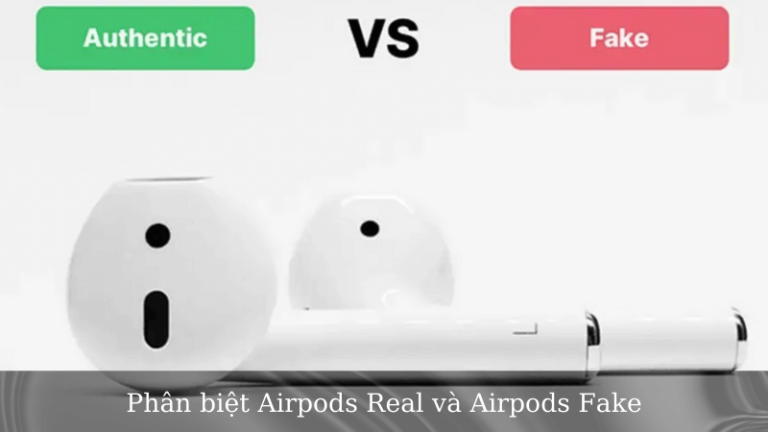Hướng dẫn cách kiểm tra IMEI check Serial Airpods chi tiết
Các thiết bị công nghệ hiện nay thường được hãng sản xuất trang bị thông số IMEI riêng biệt hỗ trợ việc phân biệt các thiết bị với nhau, đồng thời có thể sử dụng để xác định thời gian bảo hành của thiết bị đó.
Vậy, kiểm tra IMEI Airpods bằng cách nào? Chúng ta hãy cùng tìm hiểu các bước thông qua bài viết dưới đây để xác nhận thông tin về Airpods của bạn nhé!
Các bước check Serial Airpods vô cùng đơn giản, bạn chỉ cần thực hiện vài thao tác là có thể bảo vệ quyền lợi của bản thân khi sử dụng sản phẩm. Chính vì nó ảnh hưởng tới quyền lợi của mình nên việc check IMEI Airpods được khá nhiều người quan tâm.
Và mặc dù đây là thao tác vô cùng dễ dàng nhưng nhiều người dùng vẫn lúng túng khi thực hiện. Bài viết này sẽ hướng dẫn cho bạn một cách chi tiết về cách kiểm tra IMEI check Serial Airpods.
Tại sao cần phải kiểm tra IMEI Airpods?
Airpods được biết tới là sản phẩm tai nghe không dây của Apple, sử dụng cảm biến hồng ngoại và có khả năng tương thích với các thiết bị cùng hãng. Airpods luôn được hỗ trợ Siri nhờ vào cảm biến chuyển động và cảm biến âm thanh hỗ trợ lọc nhiễu và nâng cao khả năng cảm thụ âm thanh cho người sử dụng.

Đối với các sản phẩm Airpods trong lần đầu tiên sử dụng, chúng tôi luôn khuyến khích người dùng hãy đăng nhập vào thiết bị bằng Apple ID để đồng bộ hóa khả năng kết nối cũng như giúp xác định vị trí của thiết bị thông qua tính năng Find My iPhone, từ đó đảm bảo rằng bạn luôn sử dụng được các dịch vụ bảo hành chính hãng từ Apple. Và muốn hỗ trợ quá trình sử dụng ấy, bạn cần phải kiểm tra IMEI hay kiểm tra số Serial của Airpods.
Hướng dẫn cách kiểm tra IMEI Serial Airpods
Với các sản phẩm Airpods zin chính hãng, bạn có thể áp dụng nhiều phương pháp kiểm tra IMEI Airpods khác nhau. Bài viết sẽ giúp bạn tiếp cận với các cách thức cơ bản nhất để kiểm tra IMEI thiết bị: kiểm tra bên trong hộp đựng, kết nối với iPhone hay liên hệ bộ phận Hỗ trợ của Apple.
Kiểm tra thông tin IMEI bên trong nắp hộp đựng
Thông thường, các thiết bị Airpods đều được đặt trong hộp đựng với số Serial riêng được in trên thân hộp. Bạn có thể tìm thấy thông số này khi lật mở nắp hộp đựng Airpods và kiểm tra phần thông tin ở phía bên trái.
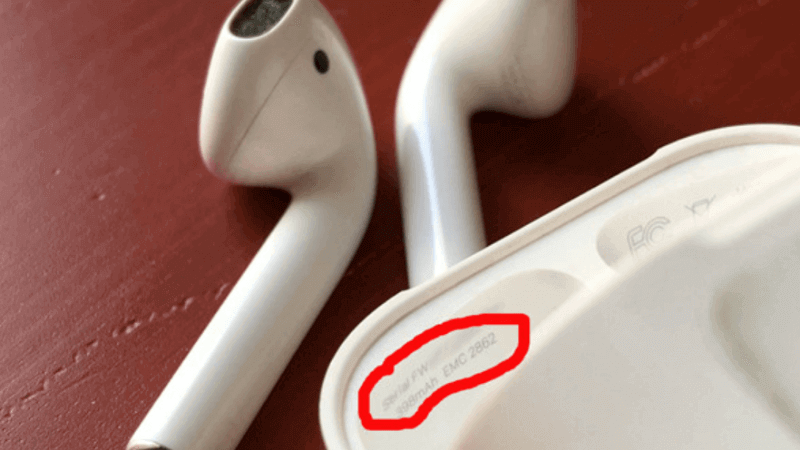
Mã số này sẽ được in với kích thước rất nhỏ và có một màu xám mờ, từ đó tránh tình trạng lấy cắp. Bạn có thể sử dụng một vài thiết bị hỗ trợ như máy ảnh trên điện thoại iPhone để chụp lại hay phóng to thông số Serial giúp kiểm tra dễ hơn.
Check Serial Airpods thông qua việc kết nối Airpods với iPhone
Bên cạnh phương pháp kiểm tra số IMEI được in bên trong vỏ hộp đựng, bạn hoàn toàn có thể kiểm tra các thông tin đó thông qua việc kết nối Airpods với iPhone. Một trong những ưu điểm của cách này chính là vô cùng nhanh chóng, không tốn quá nhiều thời gian.
Ngoài ra, ngay sau khi bạn bắt đầu thực hiện quá trình kết nối, bạn có thể sử dụng Airpods để phục vụ cho nhu cầu giải trí của bản thân. Sau đây là các bước thực hiện kiểm tra IMEI Airpods bằng cách kết nối thiết bị với iPhone.
Bước 1: Ở giao diện màn hình chính của điện thoại, truy cập Cài đặt (Settings). Khi menu Cài đặt hiển thị, nhấn chọn vào mục Cài đặt chung (General).
Bước 2: Sau khi truy cập vào mục Cài đặt chung, chọn tiếp vào mục Giới thiệu (About), chọn Airpods nằm ở phía dưới cùng. Màn hình sẽ ngay lập tức hiển thị trình đơn với nội dung: Không phải Airpods của bạn. Hãy nhấn chọn Kết nối.

Tuy nhiên, phần này sẽ chỉ hiển thị nếu bạn kết nối Airpods với iPhone của mình. Màn hình hiển thị yêu cầu bạn phải nhấn giữ nút phía sau hộp đựng và giữ hộp trong tình trạng nắp mở.
Lúc này, màn hình sẽ hiển thị hình ảnh của Airpods. Quá trình ghép đôi sẽ được thực hiện trong khoảng 15 – 20s.
Sau khi quá trình kết nối hoàn tất, bạn sẽ thấy được số Serial của Airpods được hiển thị. Tuy nhiên, bạn chỉ có thể ghi chú lại thay vì copy phần thông số trên hệ thống ấy.
Sau khi đã kiểm tra IMEI Airpods, bạn có thể sử dụng thông số này để kiểm tra thời gian bảo hành sản phẩm. Hãy thực hiện theo các hướng dẫn dưới đây:
- Truy cập vào đường link: https://support.apple.com/airpods
- Tiếp theo, thực hiện nhập thông số IMEI Airpods vừa kiểm tra phía trên hay số Serial và điền mã xác nhận ở dưới.
- Nhấn chọn Continue để tiến hành kiểm tra thời hạn bảo hành thiết bị, thời gian bảo hành sẽ hiển thị ở đây.
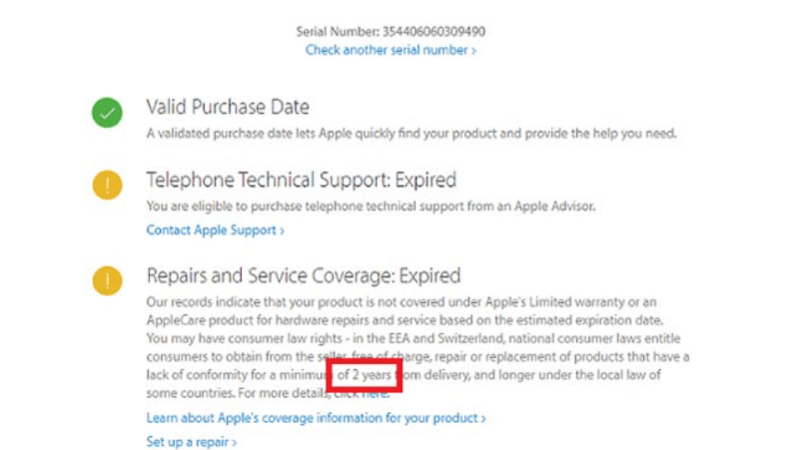
Kiểm tra IMEI Airpods bằng cách liên hệ với Support Apple
Trong trường hợp bạn không thể tìm thấy thông số IMEI Airpods của mình theo các cách trên, hãy liên hệ trực tiếp với Bộ phận Hỗ trợ của Apple theo đường link: https://getsupport.apple.com/ để nhận sự giúp đỡ.
Màn hình hiển thị giao diện của website, khi đó hãy nhấn chọn tab Airpods. Thông tin thiết bị sẽ bao gồm Need Helps. Hãy tìm kiếm vấn đề mà bạn băn khoăn tại mục này để nhận được phản hồi nhanh chóng hơn.
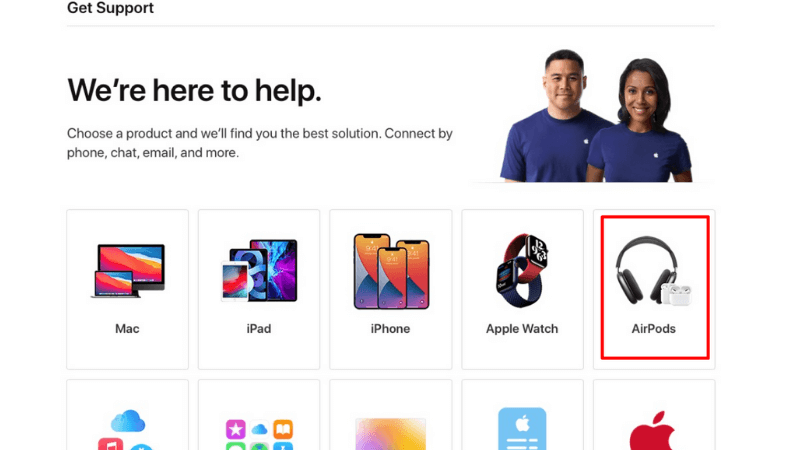
Bên cạnh đó, bạn cũng có thể gọi điện trực tiếp tới Tổng đài Chăm sóc Khách hàng của Apple tại Việt Nam với đầu số 1800 1127 (hoạt động 8h – 18h từ Thứ 2 – Thứ 6). Tổng đài mở và miễn phí hoàn toàn hỗ trợ người dùng liên hệ để giải đáp bất cứ thắc mắc nào liên quan tới các vấn đề của thiết bị Apple.
Trên đây là hướng dẫn chi tiết cách kiểm tra IMEI Serial Airpods. Hy vọng rằng những chia sẻ này của chúng tôi có thể giúp ích được cho bạn phần nào. Cảm ơn các bạn đã theo dõi bài viết của chúng tôi và chúc bạn thực hiện thành công!
 Loa Bluetooth
Loa Bluetooth Củ sạc
Củ sạc Sạc không dây
Sạc không dây Dịch vụ sửa chữa
Dịch vụ sửa chữa